WPS PPT在思維導圖中設置任務優先級的方法
時間:2023-01-28 09:00:54作者:極光下載站人氣:97
wps是很多小伙伴都在使用的一款一站式辦公軟件,在WPS中我們可以對多種格式的文件進行編輯,例如文字文檔、表格文檔、演示文稿以及PDF文檔。其中在編輯演示文稿時,我們還可以在其中插入思維導圖。有的小伙伴在演示文稿中編輯思維導圖時,經常會給自己設置一些任務,對于多個任務并行時,我們需要了解不同任務的重要程度,方便我們規劃任務的完成時間,這時我們就可以在思維導圖中給任務添加優先級。有的小伙伴可能不知道該怎么給自己的思維導圖主題設置任務優先級,接下來小編就來和大家分享一下WPS PPT在思維導圖中設置任務優先級的方法。

方法步驟
1、第一步,我們先打開電腦中的Wps軟件,然后新建或是直接打開一個PPT,在PPT頁面中,我們點擊工具欄中的“插入”選項
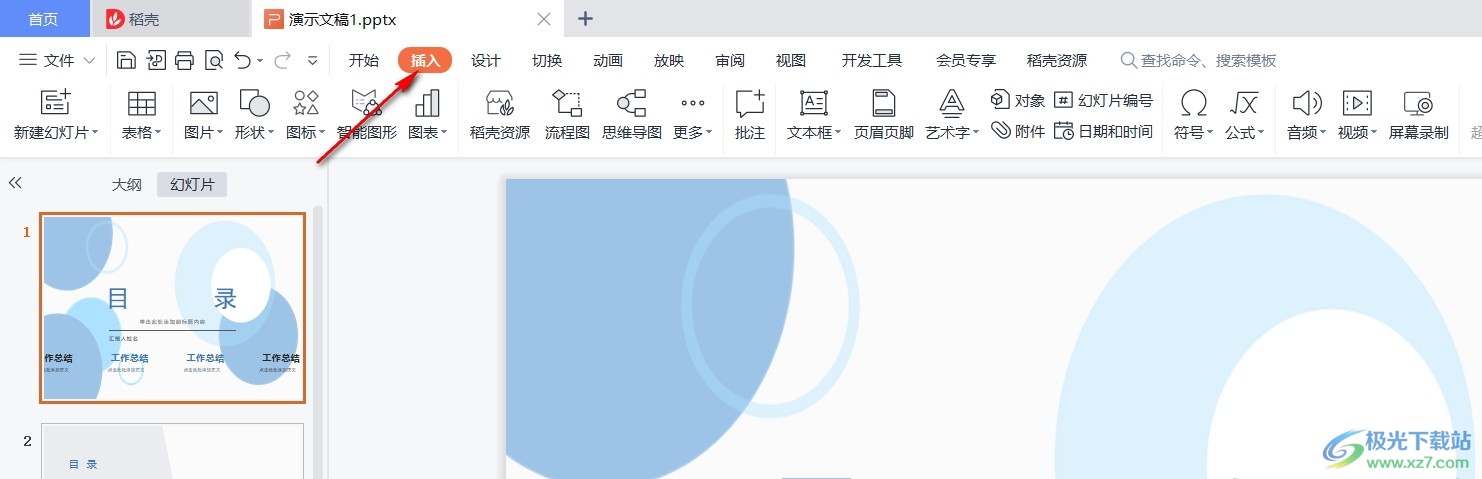
2、第二步,點擊“插入”選項之后,我們再在子工具欄中找到“思維導圖”選項,點擊打開該選項
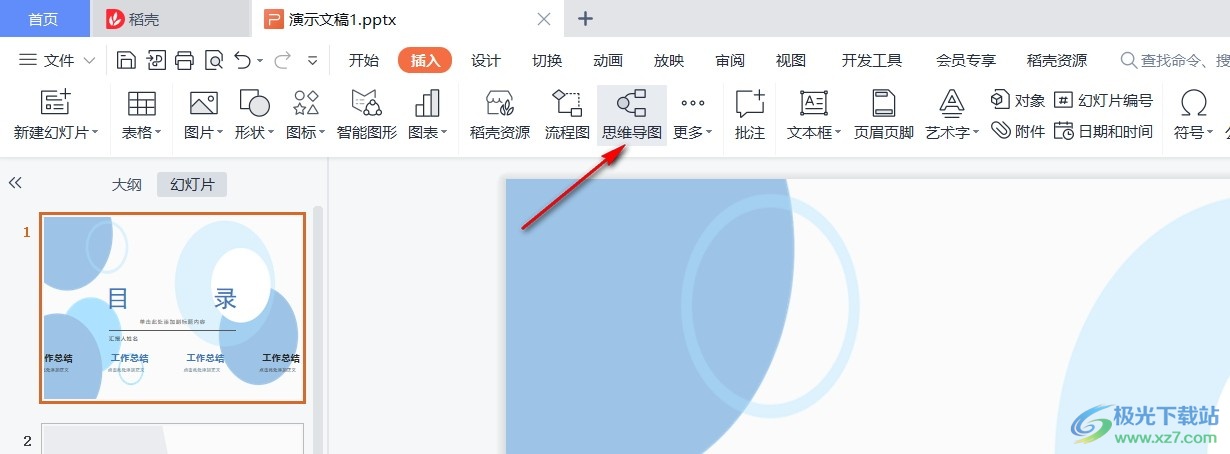
3、第三步,打開思維導圖選項之后,我們選擇一個自己需要的思維導圖類型,然后點擊“立即使用”選項
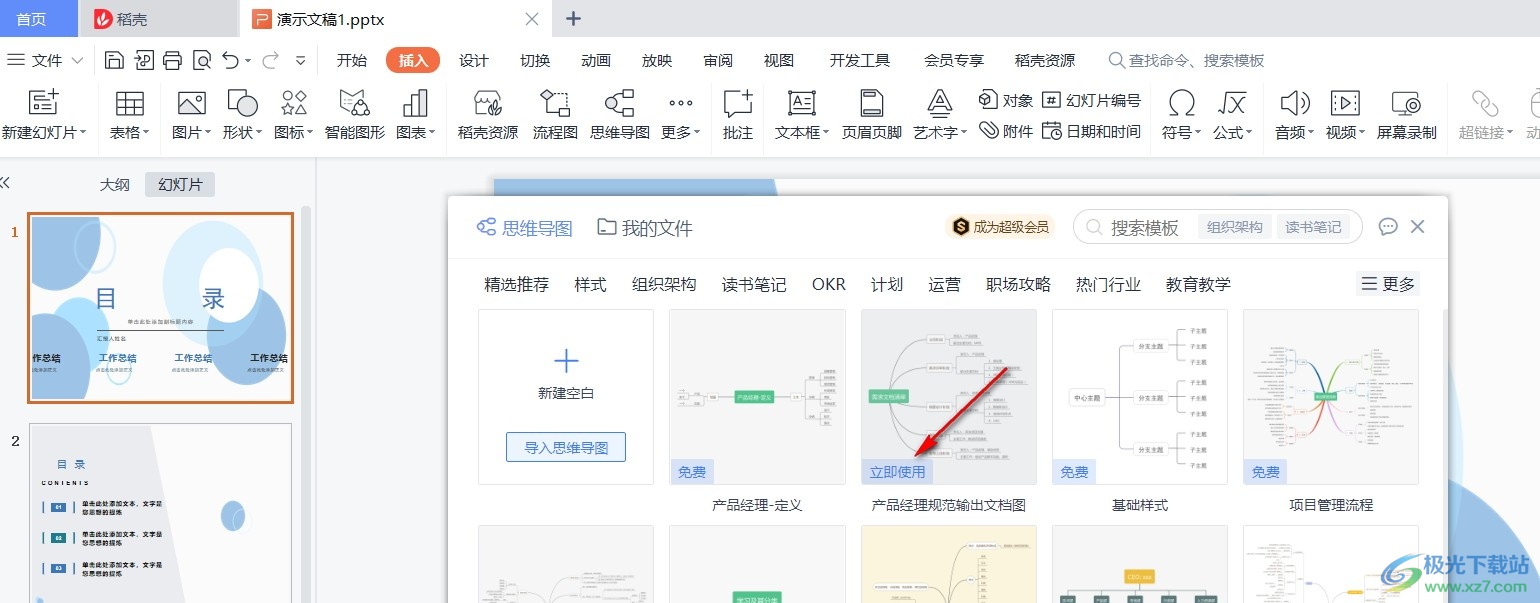
4、第四步,我們進入思維導圖頁面后,我們先在頁面中選中一個需要設置優先級的主題,再在上方的工具欄中點擊“插入”,然后在子工具欄中點擊“任務”選項
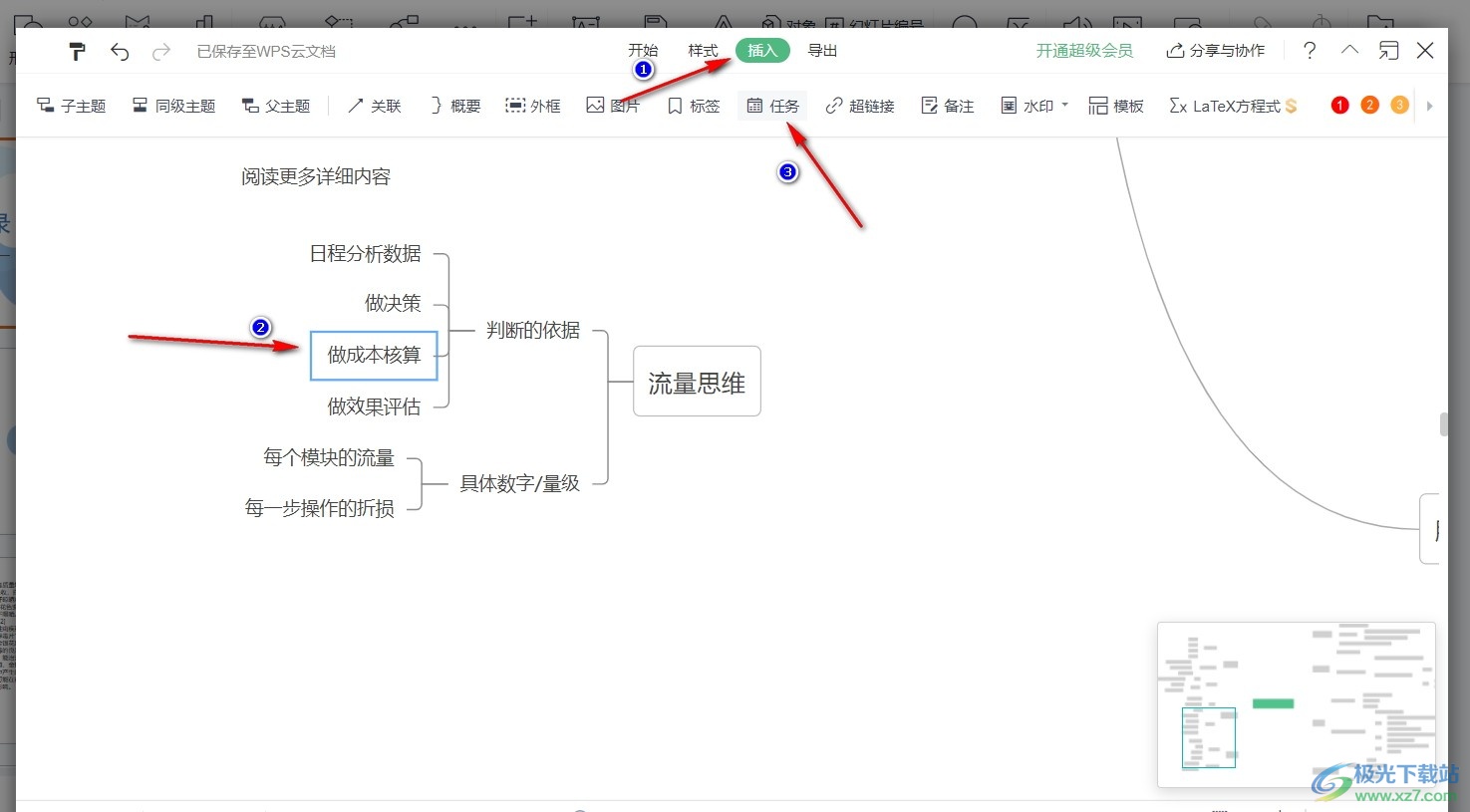
5、第五步,打開“任務”選項之后,我們在編輯框中打開“優先級”選項,然后在下拉列表中選擇一個自己需要的優先級即可

以上就是小編整理總結出的關于WPS PPT在思維導圖中設置任務優先級的方法,我們在思維導圖頁面中選中一個主題,然后點擊任務選項,在任務編輯選項中打開優先級選項,最后在下拉列表中選擇一個自己需要的任務優先級即可,感興趣的小伙伴快去試試吧。

大小:240.07 MB版本:v12.1.0.18608環境:WinAll, WinXP, Win7
- 進入下載
相關推薦
相關下載
熱門閱覽
- 1百度網盤分享密碼暴力破解方法,怎么破解百度網盤加密鏈接
- 2keyshot6破解安裝步驟-keyshot6破解安裝教程
- 3apktool手機版使用教程-apktool使用方法
- 4mac版steam怎么設置中文 steam mac版設置中文教程
- 5抖音推薦怎么設置頁面?抖音推薦界面重新設置教程
- 6電腦怎么開啟VT 如何開啟VT的詳細教程!
- 7掌上英雄聯盟怎么注銷賬號?掌上英雄聯盟怎么退出登錄
- 8rar文件怎么打開?如何打開rar格式文件
- 9掌上wegame怎么查別人戰績?掌上wegame怎么看別人英雄聯盟戰績
- 10qq郵箱格式怎么寫?qq郵箱格式是什么樣的以及注冊英文郵箱的方法
- 11怎么安裝會聲會影x7?會聲會影x7安裝教程
- 12Word文檔中輕松實現兩行對齊?word文檔兩行文字怎么對齊?
網友評論